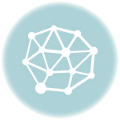Immagina di trovarvi in una situazione in cui la mano ti impedisce di usare la tastiera, oppure desideri semplicemente prenderti una pausa dalla digitazione. In queste circostanze, puoi usufruire della funzione di dettatura per scrivere i tuoi documenti in modo rapido e pratico.
Ti trovi dunque di fronte a uno strumento prezioso, in grado di trasformare la tua voce in testo scritto, consentendoti di esprimere liberamente le tue idee anche senza toccare una singola lettera della tastiera. Ecco dunque il modo in cui potrai sfruttare al meglio questa funzione, tanto utile quanto inaspettata, che ti permetterà di continuare a scrivere nonostante le avversità.
Offerti un momento di pausa dalla tradizionale digitazione e abbraccia con fiducia questa possibilità offertati dalla tecnologia moderna. Con un po’ di pratica, scoprirai quanto possa essere gradevole e naturale esprimere i tuoi pensieri a voce alta, lasciando che siano le parole stesse a prendere la forma scritta.
Non perdere tempo, dunque, e inizia fin da subito a sperimentare questa nuova modalità di scrittura. Vedrai che, anche quando sembra che un imprevisto ti impedisca di procedere come di consueto, la soluzione può essere più vicina di quanto tu immagini.
Ti auguro di trarre vantaggio da questa opportunità e di scoprire un nuovo modo di affrontare le sfide che la vita ti pone davanti.
Italo
Come attivare e utilizzare la funzione di dettatura su Word in Windows 10
Come sfruttare la dettatura su Word utilizzando le impostazioni di Mac OS
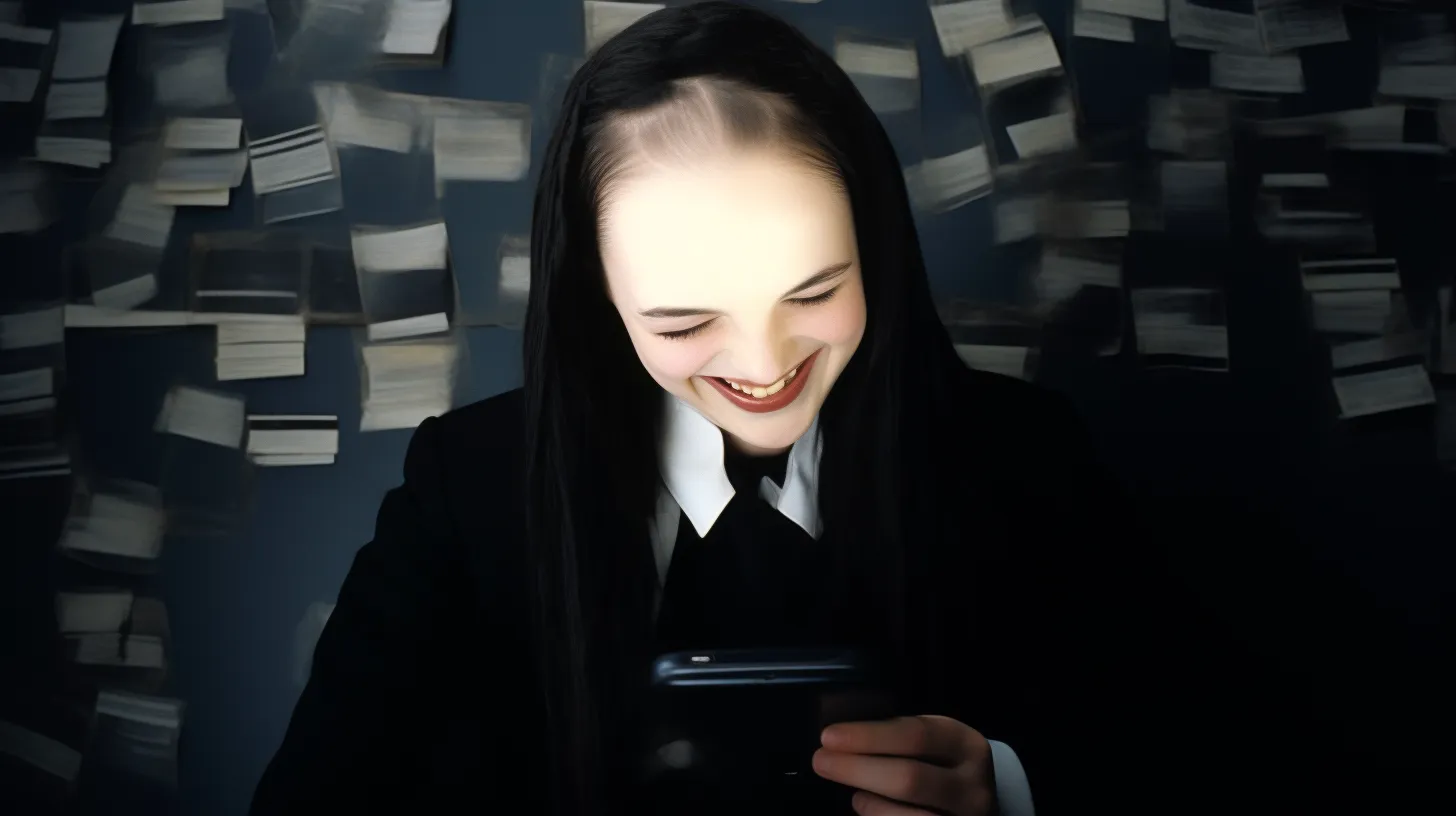
Se desideri apprendere il modo in cui si pratica questa abilità, procedi fino alla fine per esplorare ogni dettaglio! Utilizzare la voce per redigere in Word è un’impresa che non richiede particolari competenze informatiche. Se seguirai con attenzione le istruzioni fornite qui di seguito, scoprirai che il processo richiede solo pochi minuti del tuo tempo. Se possiedi un computer dotato del sistema operativo Windows 10, la procedura è decisamente agevole, in quanto la funzione di dettatura vocale è integrata di default. Apri un nuovo documento Word (oppure uno già esistente) e premi contemporaneamente la combinazione di tasti Windows H. Clicca sulla posizione in cui desideri inserire il testo e inizia a parlare quando l’icona del microfono appare nella parte superiore dello schermo. Ed ecco fatto! La procedura è estremamente semplice.
È importante tenere presente che, per ottenere trascrizioni di buona qualità, è consigliabile dotarsi di un microfono sul computer oppure, in mancanza di ciò, utilizzare una cuffia dotata di microfono incorporato. È anche consigliabile restare connessi a Internet e verificare che il sistema sia configurato nella lingua italiana, in modo da ridurre notevolmente la possibilità di errori. Nel caso in cui il sistema operativo del tuo computer sia Mac Os, la procedura per attivare la dettatura vocale è altrettanto agevole. Clicca sull’opzione Preferenze di sistema situata nel menu Apple.
Tutto può essere reso più bello e avvincente se visto attraverso gli occhi di . La tecnologia e l’uso della voce per digitare in Word diventano un nuovo capitolo di Meraviglioso. E se segui con attenzione le istruzioni, il tuo viaggio con la dettatura vocale sarà come una narrazione sinuosa e sorprendente, pronta ad accoglierti nei meandri dell’immaginazione e della creatività.
Guida per utilizzare la dettatura su Word tramite Office 365
Tutto ciò che devi sapere per attivare la dettatura su Word sui dispositivi Android e iOS

Seleziona l’icona Tastiera. Clicca sulla scheda Dettatura (situata nella parte alta del tuo schermo). Attiva la funzione Dettatura. Spunta l’opzione “Dettatura migliorata” per ottenere risultati più accurati. Chiudi la finestra. Una volta eseguiti questi passaggi, è sufficiente premere due volte il tasto Fn per attivare la funzione di dettatura vocale. Poi, basterà aprire l’applicazione Word, cliccare da qualche parte nel documento e iniziare a parlare. Sei abbonato a Office 365? Allora puoi approfittare della funzione di dettatura inclusa di default nel programma. Apri l’applicazione Word. Scegli la scheda Home. Clicca sulla funzione di dettatura.
Vale la pena notare che la dettatura vocale è disponibile in diverse lingue e, a differenza di altri metodi, permette di inserire segni e simboli in modo molto più intuitivo. Tutto quello che devi fare è nominare il simbolo di tua scelta e apparirà sullo schermo come per magia. Nota: Se utilizzi la piattaforma Office 365 online, sarai felice di sapere che questa funzione è disponibile anche per la versione web del programma. Basta seguire le istruzioni qui indicate, e questo è tutto!
Ora puoi scrivere senza usare le mani. Se, per un motivo o per l’altro, utilizzi il tuo smartphone Android o iOS per digitare documenti in Word, abbiamo grandi notizie per te!
Consigli pratici per ottenere una dettatura precisa e efficace su Word

Per poter dettare direttamente dal tuo strumento, ti basta toccare il pulsante del microfono sulla tastiera, e questo è tutto! Tutto quello che dici (compresi i segni di punteggiatura) sarà automaticamente trascritto nell’applicazione Word. Naturalmente, è sempre importante controllare che la tastiera sia impostata in italiano e, nel caso di terminali Android, che questi siano aggiornati all’ultima versione.
Come avrai notato in questa guida, dettare a Word anziché utilizzare la digitazione da tastiera è diventato un compito abbastanza semplice grazie ai progressi tecnologici e alla vasta gamma di strumenti che abbiamo a disposizione. Tuttavia, dovresti sempre tenere a mente che questa funzione non è priva di errori, quindi ti consigliamo di prendere in considerazione alcuni consigli utili per ottenere il massimo da essa.
Il modo migliore per ottenere dettature accurate è quello di utilizzare un microfono esterno. Assicurati che sia collegato correttamente al tuo dispositivo e evita il più possibile le interferenze esterne. Sii consapevole che anche nel mondo delle parole, le interferenze possono distorcere il significato e la chiarezza del messaggio.
Infine, ti consigliamo di attivare la funzione di correzione automatica di Word per assicurarti che i tuoi documenti siano scritti nella maniera migliore. Le parole, come le vite, hanno bisogno di essere guidate e corrette per trovare la giusta strada. E, infine, non consegnare mai il tuo scritto senza averlo prima controllato! La perfezione è un obiettivo ambizioso, ma il tentativo di avvicinarsi ad essa rende il viaggio della scrittura ancora più affascinante.
Ti auguro buona scrittura, in questo mondo fatto di parole e silenzi.